3ds Max渲染教程:打造中国风写意水墨动画
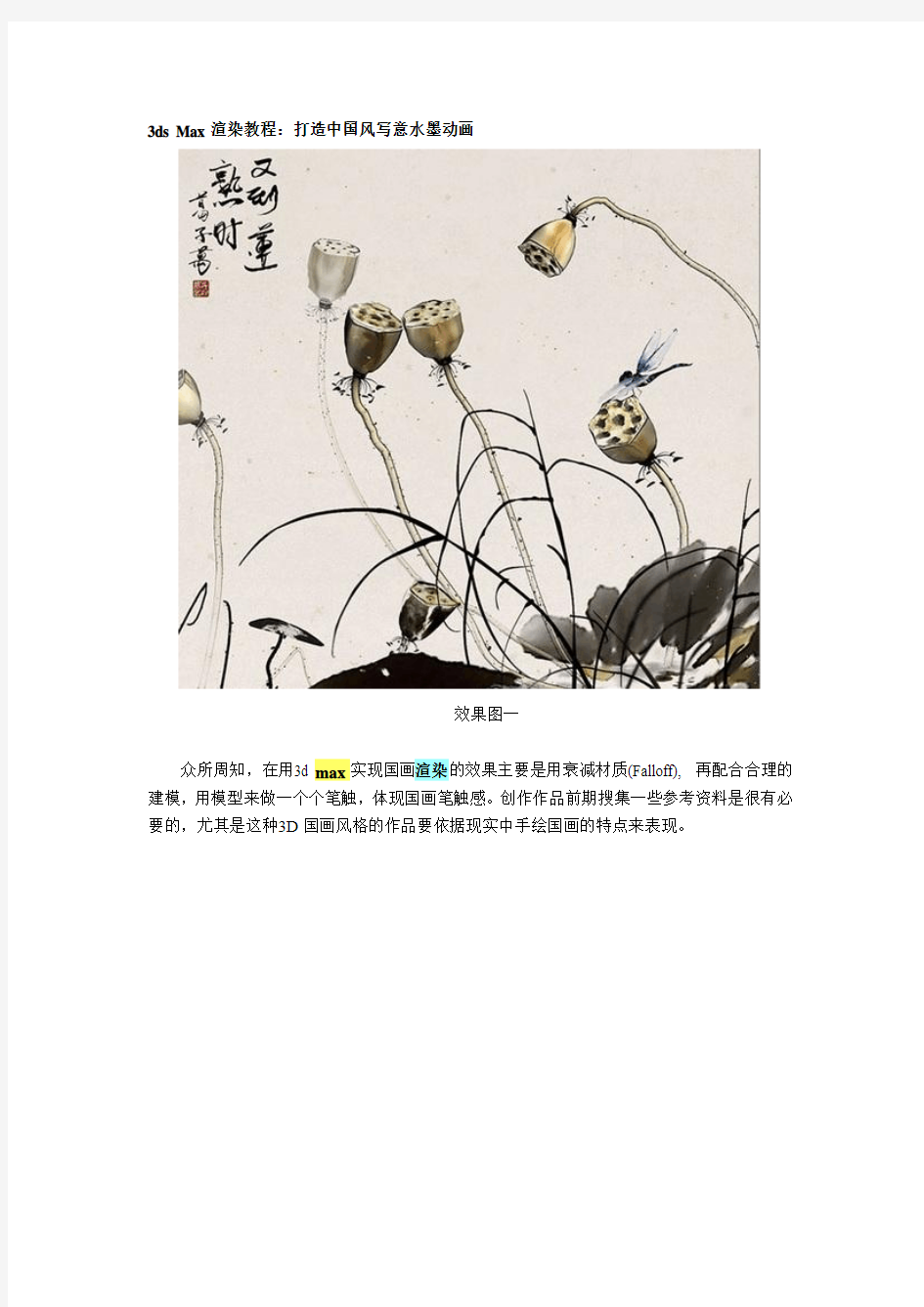
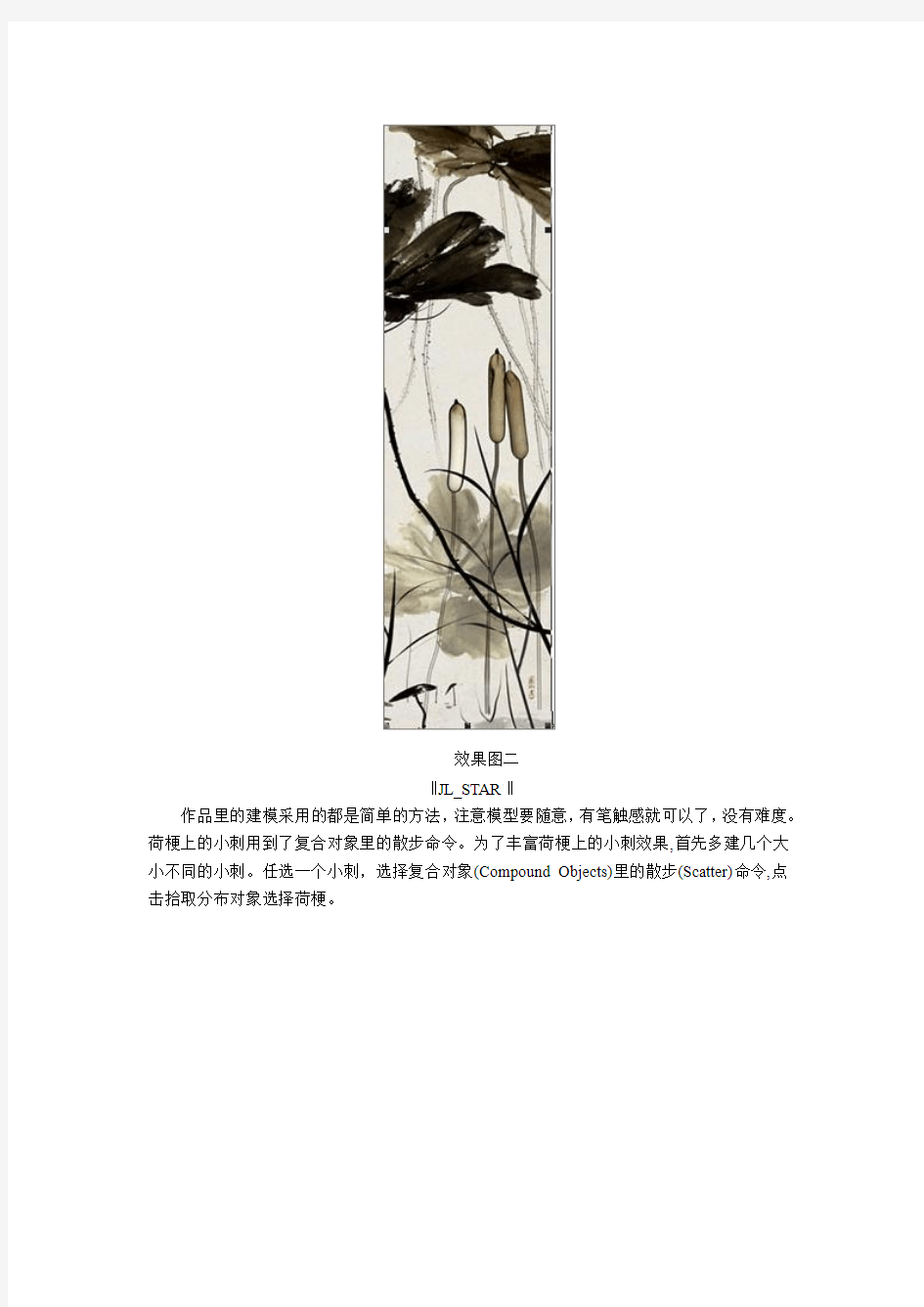
3ds Max渲染教程:打造中国风写意水墨动画
效果图一
众所周知,在用3d max实现国画渲染的效果主要是用衰减材质(Falloff), 再配合合理的建模,用模型来做一个个笔触,体现国画笔触感。创作作品前期搜集一些参考资料是很有必要的,尤其是这种3D国画风格的作品要依据现实中手绘国画的特点来表现。
效果图二
‖JL_STAR‖
作品里的建模采用的都是简单的方法,注意模型要随意,有笔触感就可以了,没有难度。荷梗上的小刺用到了复合对象里的散步命令。为了丰富荷梗上的小刺效果,首先多建几个大小不同的小刺。任选一个小刺,选择复合对象(Compound Objects)里的散步(Scatter)命令,点击拾取分布对象选择荷梗。
图1 面板下面的参数根据自己需要调整。
图2
小刺分布确定好之后就可以添加编辑网格命令删除荷梗,这样就做好一个了,其它小刺做法和刚才一样。效果如图3:
图3
对于要求不高的荷花瓣这里有个快速的方法,就是用三个弯曲(Bend)命令。首先建一个圆锥体模型,添加弯曲如图4、图5、图6。
图4 ‖JL_STAR‖
图5
图6
最后复制组合就可以了。还可以通过这种方法制作荷开动画。莲蓬头的制作如图7,是一些简单的几何体建模。
图7
模型做好就可以进行材质制作了,需要边线的采用衰减材质(Falloff),有的地方直接用贴图,如写意荷叶、莲蓬头。以荷梗为例,首先荷梗要有边线的效果,其次荷梗整体上下要有虚实的渐变。选一个材质球,反射高光参数都是0,在漫反射颜色上加个衰减(Falloff),如图8。
图8
‖JL_STAR‖
进入里面,在第一按钮上加一个渐变材质(Gradient),让荷梗从莲蓬头到根底有个色彩渐变,莲蓬头处深一点,根部浅一点,如图9:
图9
在面板的下面有个混合曲线,可以调整荷梗边线的宽度,如图10。
图10
这样就做好了,把衰减(Falloff)复制一个到不透明度上,不要选择关联复制,如图11。
图11
进入里面,在第一按钮是控制荷梗的上下的不透明渐变,可以加渐变材质控制,也可以是自己做个贴图控制,我这里是用贴图,让荷梗的不透明度有点变化,如图12。
图12
‖JL_STAR‖
第二按钮是控制荷梗的边线的不透明渐变。其它材质有的用的是贴图,边线在photoshop 里画好,如莲蓬头,如图13。
图13
用模型加贴图的这种方法制作的类似例子如图14、图15。
图14
图15
因为不需要投影所以没有用到灯光,贴图亮度是在photoshop里不断调整,配合材质的自发光,3dsmax默任渲染就可以了,渲好以后在photoshop里修饰润色一下就完成了。
总结:做出写意的国画效果并不难,要做出那种国画的笔触效果就很有难度,如国画里的写意花鸟的笔触效果.如果是动画就更难了,由于视点的不断变化,对模型的要求也高,要从各个角度看都要具有美感。这也是需要我们不断努力的地方。国画中还有一种技法就是工笔画,3D工笔画的实现不是很难,主要是靠贴图来实现,模型也更加细致。
VRAY快速入门渲染教程
VRAY 渲染教程 HDRI 照明实例详解 Vray是一个优秀的MAX的GI渲染插件,它的画质很不错,速度也非常快,而且非常简便易学,很容易出 效果。以前我写过一个教程,因为各种各样的原因,它已经不再适合现在的使用了,所以我特别再根据新 版的vray重新写了这一个教程给大家分享。讲得比较详细,也特别建了模,希望大家能从中得到有益的知识,把渲染学的更好。本教程适合于3dsmax4+vray1.084 版本,如果版本差异不大的话,基本上大同小异,顶多速度不同而已。本教程专门针对使用HDRI的GI渲染,主要讲金属与玻璃等材质的建立方法以及HDR 环境的使用技巧。适合于初次接触vray的朋友阅读。首先,确定装好了vray这个插件,请不要问我哪里 有下载的,因为这里是不允许讨论此类话题的。我用rhino建了一个模型,我也提供原始的模型文件,没有 使用任何插件的文件,按下F10 键,打开渲染选项,选择current renderers 点击第一个,选择VRay ,就可以使用这个渲染器了,如图:
1R V- .l! 然后把所有物体赋予一个默认的灰色材质。 下面就是关键的HDRI环境的建立了,这是本教程最关键的地方,请多注意。我们新建一个材质,点一个帖图进去,(我用的是diffuse,用其他的也没问题),选择vrayHDRI从vray1 开始就正式支持hdri图了,所以在也不用任何其他插件的帮助了。 3 第章 3ds max标志的制作及动画 从我们前面的学习中,可以知道,创建场景物体都是从几何体入手的,而本节练习将从创建二维图形入手,通过绘制二维图形来完成三维物体的创建工作。 首先,绘制场景物体的二维图形。在绘制的过程中除了要做到熟练操作,还需要有足够的耐心和细心,通过添加修改器来创建三维的场景物体。掌握了这种创建场景物体的方法对今后的创作有很大的帮助,有些看似很难入手的物体,使用了这种方法后就变得不再复杂了。比如有些朋友打算今后从事家装设计,在创建房子模型的时候就可以使用这种方法来创建(但是,这种方法并不是唯一方法);或者,生活中经常看到的窗框、门框、罗马柱等都可以使用这种方法来创建。 添加背景图 绘制标志的曲线 调整曲线节点 将标志进行挤压 将轴心点放置在标志中心 为标志添加材质 制作场景动画 渲染场景动画 3.1 获取背景图片 制作一个由2D到3D物体的场景,首先要制作好背景图片。你可以在纸上手绘图案再通过扫描仪导入,也可以直接在相应的绘图软件中直接绘画,还可以通过其他途径获取图片。 获取本节练习使用的3ds max标志,可以在启动3ds max的时候,使用Hyper Snap-DX 软件,截取max的标志以获得背景图内标志,再将其导入到Adobe Photoshop中作适当的修改及修饰。处理好的图片如图3-1所示。 图3-1 max的标志 3.2 导入3ds max的标志 导入标志的步骤如下: (1)在“前视图”上使用鼠标右键单击,以激活该视图。 (2)单击菜单栏中的“视图”→“视口背景”命令,如图3-2所示。 图3-2 选择“视口背景”命令 (3)在弹出的对话框中,单击“文件”按钮,自动弹出“选择背景图像”对话框,找到资料文件夹中的“max标志背景图.jpg”文件并单击打开。这时,对话框的“文件”按钮下方就出现了背景图的所在路径。 (4)在“纵横比”选项组中择中“匹配位图”选项,再选择右边的“显示背景”和 3dmax-vray渲染流程的方法 一、建模方法与注意事项 1、四方体空间或多边型空间,先用CAD画出平面,吊顶图,立面图。 进入3D,导出CAD,将CAD图绝对坐标设为:0,0,0用直线绘制线条,然后挤出室内高度,将体转为可编辑多边形。然后在此几何体上进行以面为主开门,开窗等, 2、顶有花式就以顶的面推出造型,再将下部做出地坪, 3、关键的容量忽视的: A、不管怎样开门......做吊顶......都要把几个分出的面当着一个整体空间,不要随地左右移动.否则会造成漏光。 B、由于开洞......会在面上产生多余的线尽量不要删除,会造成墙面不平有折光和漏光.如室内空间模型能做好,就完成了建模工程了。 二、室内渲染表现与出图流程 1、测试阶段 2、出图阶段 三、Vray渲染器的设定与参数解释 1、打开渲染器F10或 2、调用方法。 3、公共参数设定 宽度、高度设定为1,不勾选渲染帧窗口。 4、帧绶冲区 勾选启用内置帧绶冲区,不勾选从MAX获分辨率。 5、全局开关(在设置时对场景中全部对像起作用) ①置换:指置换命令是否使用。 ②灯光:指是否使用场景是的灯光。 ③默认灯光:指场景中默认的两个灯光,使用时必须开闭。 ④隐藏灯光:场景中被隐藏的灯光是否使用。 ⑤阴影:指灯光是否产生的阴影。 ⑥全局光:一般使用。 ⑦不渲染最终的图像:指在渲染完成后是否显示最终的结果。 ⑧反射/折射:指场景的材质是否有反射/折射效果。 ⑨最大深度:指反射/折射的次数。 ⑩覆盖材质:用一种材质替换场景中所有材质。一般用于渲染灯光时使用。 ⑾光滑效果:材质显示的最好效果。 6、图像采样(控制渲染后图像的锯齿效果) ①类型: Ⅰ、固定:是一种最简单的采样器,对于每一个像素使用一个固定的样本。 Ⅱ、自适应准蒙特卡洛:根据每个像素和它相邻像素的亮度异产生不同数量的样本。对于有大量微小细节是首选。最小细分:定义每个像素使用的样本的最小数量,一般为1。最大细分:定义每个像素使用的样本的最大数量。 Ⅲ、自适细分:如果场景中细节比较少是最好的选择,细节多效果不好,渲染速度慢。 ②抗锯齿过滤器: Ⅰ、Area:Ⅱ、Catmull-Rom:Ⅲ、Mitchell-Netravali: 7、间接照明(灯光的间接光线的效果) 3DMAX三维设计教程 3DMAX 第一讲 --- 视窗介绍、对象的移动、旋转 一、3DMAX简介: 3DMAX是由Autodesk公司出品的强大的三维动画设计软件,广泛应用于商业、教育影视娱乐、广告制作、建筑(装饰)设计、多媒体制作等 二、3DMAX窗口的组成 1、标题栏 2、菜单栏 3、工具栏 4、命令面板 5、状态栏 7、视图区 8、视图控制区 9、动画控制区 (注1:工具栏按钮右下角有黑三角符号,表示该按钮包括多个工具 注2:箭头光标放在工具栏边缘处,光标变为手的形状时,可以移动工具栏) 二、恢复初始工具栏布局 ‘自定义(菜单)→‘还原为启动布局 三、保存自定义工具栏布局 作用:可设置自己喜爱的主界面风格,便于建模设计 ‘设置好主界面→‘自定义(菜单)→‘保存自定义UI方案→输入新的界面方案名称→选择保存位置→‘保存(按钮) 四、装入自定义工具栏布局 ‘自定义(菜单)→‘加载自定义UI方案→选择自己保存过的界面方案名称→‘打开(按钮) 五、复位视窗布局 ‘文件(菜单)→‘重置 六、命令面板简介 包括:1、(创建):可创建二维、三维、灯光等物体 2、(修改):可更改物体尺寸参数及使物体变形 3、(分层):可更改物体轴心位置 4、(显示):可显示/隐藏物体 七、视图区简介 1、默认视图窗有4个:①顶视图②前视图③左视图④透视图 2、窗口的激活 箭头光标在某窗口内单击左键或右键 3、窗口的切换 方法1:激活某窗口→敲字母 方法2:某窗口左上角文字’ →‘视窗→‘前面的(或‘左面的等) 字母如下:T=Top(顶视图) F=Front(前视图) L=Left(左视图) P=Perspective(透视图) C=Camera(摄像机视图) Shift+$=Spot(聚光灯视图) 3D M A X三维设计教程 3DMAX 第一讲 3DMAX 第二讲 3DMAX 第三讲 3DMAX 第四讲 3DMAX 第五讲 3DMAX 第六讲 3DMAX 第七讲 3DMAX 第八讲 3DMAX 第九讲 3DMAX 第十讲 3DMAX 第十一讲 3DMAX 第十二讲3DMAX 第十三讲 3DMAX 第十四讲3DMAX 第十五讲 3DMAX 第十六讲3DMAX 第十七讲 3DMAX 第十八讲3DMAX 第十九讲 3DMAX 第二十讲 3DMAX 第一讲 --- 视窗介绍、对象的移动、旋转 一、3DMAX简介: 3DMAX是由 Autodesk公司出品的强大的三维动画设计软件,广泛应用于商业、教育影视娱乐、广告制作、建筑(装饰)设计、多媒体制作等 二、3DMAX窗口的组成 1、标题栏 2、菜单栏 3、工具栏 4、命令面板 5、状态栏 7、视图区 8、视图控制区 9、动画控制区 (注1:工具栏按钮右下角有黑三角符号,表示该按钮包括多个工具 注2:箭头光标放在工具栏边缘处,光标变为手的形状时,可以移动工具栏) 二、恢复初始工具栏布局 ‘自定义(菜单)→‘还原为启动布局 三、保存自定义工具栏布局 作用:可设置自己喜爱的主界面风格,便于建模设计 ‘设置好主界面→‘自定义(菜单)→‘保存自定义UI方案→输入新的界面方案名称→选择保存位置→‘保存(按钮) 四、装入自定义工具栏布局 ‘自定义(菜单)→‘加载自定义UI方案→选择自己保存过的界面方案名称→‘打开(按钮) 五、复位视窗布局 ‘文件(菜单)→‘重置 六、命令面板简介 包括:1、(创建):可创建二维、三维、灯光等物体 2、(修改):可更改物体尺寸参数及使物体变形 3、(分层):可更改物体轴心位置 4、(显示):可显示/隐藏物体 七、视图区简介 1、默认视图窗有4个:①顶视图②前视图③左视图④透视图 2、窗口的激活 箭头光标在某窗口内单击左键或右键 3、窗口的切换 方法1:激活某窗口→敲字母 方法2:某窗口左上角文字’→‘视窗→‘前面的(或‘左面的等) 字母如下:T=Top(顶视图) F=Front(前视图) L=Left(左视图) P=Perspective(透视图) C=Camera(摄像机视图) Shift+$=Spot(聚光灯视图) 影视动画专业 《3D M A X动画制作》 课程标准 重庆工业职业技术学院二○一一年五月 制定人员: 汪丹丹重庆工业职业技术学院计算机系讲师廖庆涛重庆工业职业技术学院计算机系讲师李金科重庆工业职业技术学院计算机系讲师谢雪琴重庆工业职业技术学院计算机系讲师何泽奇重庆工业职业技术学院计算机系助教 执笔人:廖庆涛 审核部门:数字媒体专业建设指导委员会 实施部门:数字媒体教研室 批准部门:教务处 《3DMAX动画制作》课程标准 一、课程概述 (一)制定依据 本标准依据《计算机类国家职业标准》及《数字媒体专业人才培养方案》中对《3DMAX动画制作》课程培养目标的要求而制定。 (二)课程的性质与地位 《3ds max动画制作》是计算机多媒体技术专业的一门重要的专业课程。该课程在动漫设计制作领域中占有重要的地位。本门课主要通过对3ds Max及其辅助软件After Effects、Premiere、Combustion的应用来培养学生立体创作思维、空间想象能力和动画制作能力。 3ds Max软件是目前国内使用最广泛的三维动画软件,在游戏制作、电视广告制作、工业造型、建筑艺术等领域,3ds Max占据了主流地位,能否应用3ds Max及其相关软件进行三维动画设计成为衡量这些行业人员的文化技能素质的标志。因此,《三维动画设计与制作》课程的学习在高等院校的地位逐渐得以提升。 (三)课程设计的思路 由于本课程的学习较为偏重于抽象的理性思辨,较少涉及到具体的专业设计项目或课题。所以,在课程的教学过程中应该适当加强应用实例的分析讲解。通过实用的、有趣的、对不同专业课程有较强针对性的多种应用实例,来加强学生对所学知识和技能的理解。从而提 1、亮光木材:漫射:贴图反射:35灰高光:0.8 亚光木材:漫射:贴图反射:35灰高光:0.8 光泽(模糊):0.85 2、镜面不锈钢:漫射:黑色反射:255灰 亚面不锈钢:漫射:黑色反射:200灰光泽(模糊):0.8 拉丝不锈钢:漫射:黑色反射:衰减贴图(黑色部分贴图)光泽(模糊):0.8 3、陶器:漫射:白色反射:255 菲涅耳 4、亚面石材:漫射:贴图反射:100灰高光:0.5 光泽(模糊):0.85 凹凸贴图 5、抛光砖:漫射:平铺贴图反射:255 高光:0.8 光泽(模糊):0.98 菲涅耳 普通地砖:漫射:平铺贴图缝隙0.2 反射:255 高光:0.8 光泽(模糊):0.9 菲涅耳 6、木地板:漫射:平铺贴图缝隙0.01 反射:70 光泽(模糊):0.9 凹凸贴图 7、清玻璃:漫射:255 反射:灰色/白色折射255 折射率 1.5 【“菲涅耳”全开】(有色玻璃在“烟雾颜色”处调整颜色, 并开启“影响阴影”,烟雾倍增调至0.6 )磨砂玻璃:漫射:灰色反射:255 高光:0.8 光泽(模糊):0.9 折射255 光泽(模糊):0.9 光折射 率 1.5 8、普通布料:漫射:贴图凹凸贴图 (根据实际情况加UVP贴图)。 绒布:漫射:衰减贴图置换贴图(根据实际情况加UVP贴图)。 地毯:1500X2000 VR置换模式 2D贴图数量 50 把置换的贴图拉到材质球上,平铺4 X 4。把地毯贴图赋予地毯。 9、皮革:漫射:贴图反射:50 高光:0.6 光泽(模糊):0.8 凹凸贴图 100 (UVP贴图)。 贴图:“漫射”去掉。漫射:漫射可以更改颜色。 10、水材质 :漫射:黑色反射:255 衰减贴图菲涅耳折射:255 折射率:1.33 烟雾颜色:浅青色 烟雾倍增:0.05左右凹凸:20 贴图:澡波(350) 11、纱窗:漫射:颜色/白色折射:灰白贴图折射率1 接收GI:2 (调整贴图:输出—使用色彩贴图曲线---显示最终效果 3DMAX动画教程系列(二)PF粒子流入门教学 这次我来说一下PF粒子流,这个节点式粒子工具 3DMAX动画教程系列(二)PF粒子流入门教学 01、这个效果的制作丝路是将粒子约束在物体内发布发射,在用集合体(细胞)替代粒子,达到最终目的。 所以第一部在场景中创建一个大的做约束用球体,一个小的做细胞的球体,和一个PF SOURCE(PF粒子发射器),所有的粒子效果都需要在场景中创建发射器。PF是一款基于节点方式的粒子特效工具,他不仅支持现有的功能节点,也支持自己编写的maxxcript语言。国外网上有很多PF脚本,有兴趣的朋友可以去查找看看,由于PF是基于节点和脚本的程序,所以他拥有几乎无限的创造性,是一款十分强大的粒子工具。 3DMAX动画教程系列(二)PF粒子流入门教学 02、认识Particle View 这是一个节点模式控制面板,所有效果包括脚本都是一节点方式添加在这里,这种模块在maya,xsi里较为常见,在max里可能比较少见。上面的节点连接面板,下面则是它提供的一些控制功能,可以拖动到节点连接面板中,粒子的各种效果都是有这些控制属性来掌控。 默认的PF里边有一套EVENT事件发生属性和一个渲染属性。包括粒子的位移,旋转,缩放,速度,形态等等参数。 要想真正的全面了解PF粒子流,推荐认真阅读一遍官方帮助。 03设置粒子发射位置 将粒子原有的POSITION ICON替换成POSITION OBJECT,直接从下面的属性面板中拖动POS OBJ覆盖原有的ICON就行了。然后将拾取打球,将LUCATION改为VOL体积,因为我们是要让粒子在大球体整个三围体积空间里发射。 效果通过拖动时间滑块便可以在视窗中浏览。 3dMax制作动画人物详解教程作者:谯斯月发表于2010-12-29 STEP1:首先画好人设,进Photoshop上色,以便对人物结构关系和色彩有个总体的把握。 STEP2:参考人设制作模型,基本是Poly编辑。将各个部分分UV并画上贴图。关于U V,一个小软件挺方便的,大家不妨试试Unfold3D。具体使用方法是:将需要分UV的模型导出obj文件,并在Unfold3D中打开,先选择Edit中的Mouse bindings,将操作方法改为你所熟悉的软件。然后将准备好的obj文件导入,按住Shift+Ctrl配合鼠标将模型切好拆分缺口,并拆分。最后导回3dsMax,用Texporter抓出扑拓图进Photoshop上色画纹理。 细节的刻画 贴图的绘制 最终效果 STEP3:架设骨骼,安装控制器,这里就以腰部骨骼为例,讲解自定义骨骼的联结。先用样 条曲线画出脊椎结构并加上Spline IK Contral修改命令,将虚拟体的 连接去掉,这样每个虚拟体都可以 控制周围的线条。按照样条建出骨 骼,将每段骨骼用位置约束连接到 显影的虚拟体上。用目标约束到上 级骨骼所对应的虚拟体上,这样就 实现了虚拟体控制单个骨骼的方 法,然后用自己做的样条控制器对 虚拟体进行连接控制。 骨骼的绑定 STEP4:制作脸部变形物体并架设控制器先建出眼、眉、口、鼻的目标变形物体,然后用变形命令加入这些做好的物体,并用浮点列表配合控制器制作关联连动。 表情的设定 STEP5:特别提到的是,要学会用3ds Max图层工具,方便显示、锁定、渲染和控制。 中国水墨画介绍 水墨画:由水和墨经过调配水和墨的浓度所画出的画,是绘画的一种形式,更多时候,水墨画被视为中国传统绘画,也就是国画的代表。也称国画,中国画。基本的水墨画,仅有水与墨,黑与白色,但进阶的水墨画,也有工笔花鸟画,色彩缤纷。后者有时也称为彩墨画。在中国画中,以中国画特有的材料之一, 墨为主要原料加以清水的多少引为浓墨、淡墨、干 墨、湿墨、焦墨等,画出不同浓淡(黑、白、灰)层次。另U有一番韵味称为"墨韵”。而形成水墨为主的一种绘画形式。 1简介 水墨画,是中国绘画的代表,也就是狭义的“国画”,并传到东亚其他地区。基本的水 墨画,仅有水与墨,黑与白色,但进阶的水墨画,也有工笔花鸟画,色彩缤纷,后者有时也称为彩墨画。中国水墨画的特点是:近处写实,远处抽象,色彩微妙,意境丰富。 黑白调子的水墨画早期都是以山水画的形式来表现的,虽然仅有黑与白,但因为纸色的 关系,其实是略为偏黄的。彩色的水墨画在近代有泼墨山水的应用,也有水墨动画的应用。 与水墨画有关的还有水墨版画。与一般版画不同的是,水墨版画虽然也是木刻版画,但 使用宣纸做为纸材,在不同的地方重复水墨印刷,层层渲染的效果,使得每一张作品都明显不同,也具有水墨画的美感。 中国画的一种。指纯用水墨所作之画。相传始于唐代,成于五代,盛于宋元,明朝及近代以来续有发展。以笔法为主导,充分发挥墨法的功能。 “墨即是色”,指墨的浓淡变化就是色的层次变化,“墨分五彩”,指色彩缤纷可以用多 层次的水墨色度代替之。北宋沈括《图画歌》云:“江南董源传巨然,淡墨轻岚为一体。”就是说的水墨画。唐宋人画山水多湿笔,出现“水晕墨章”之效,元人始用干笔,墨色更多变化,有“如兼五彩”的艺术效果。唐代王维对画体提后人宗之。 长期以来水墨画在中国绘画史上占着重要地位。水墨画是中国画的一个分支结构,是组成中国画体系的元素之一。从物理的角度,水墨画就是用毛笔蘸着墨和水的合成物,描绘在宣纸上的一种绘画形式。 2艺术特征 水墨画是中国汉族特色较强的一种绘画艺术形式,借助具有本民族特色的绘画工具和材 料(毛笔、宣纸和墨),表现具有意象和意境的绘画。其特征主要有两个方面,一是从工具材料上来说,水墨画具 有水乳交融,酣畅淋漓的艺术效果。具体地说就是将水、墨和宣纸的属性特征完美地体 3DMAX 第一讲 --- 视窗介绍、对象的移动、旋转 一、3DMAX简介: 3DMAX是由 Autodesk公司出品的强大的三维动画设计软件,广泛应用于商业、教育影视娱乐、广告制作、建筑(装饰)设计、多媒体制作等 二、3DMAX窗口的组成 1、标题栏 2、菜单栏 3、工具栏 4、命令面板 5、状态栏 7、视图区 8、视图控制区 9、动画控制区 (注1:工具栏按钮右下角有黑三角符号,表示该按钮包括多个工具 注2:箭头光标放在工具栏边缘处,光标变为手的形状时,可以移动工具栏) 二、恢复初始工具栏布局 ‘自定义(菜单)→‘还原为启动布局 三、保存自定义工具栏布局 作用:可设置自己喜爱的主界面风格,便于建模设计 ‘设置好主界面→‘自定义(菜单)→‘保存自定义UI方案→输入新的界面方案名称→选择保存位置→‘保存(按钮) 四、装入自定义工具栏布局 ‘自定义(菜单)→‘加载自定义UI方案→选择自己保存过的界面方案名称→‘打开(按钮) 五、复位视窗布局 ‘文件(菜单)→‘重置 六、命令面板简介 包括:1、(创建):可创建二维、三维、灯光等物体 2、(修改):可更改物体尺寸参数及使物体变形 3、(分层):可更改物体轴心位置 4、(显示):可显示/隐藏物体 七、视图区简介 1、默认视图窗有4个:①顶视图②前视图③左视图④透视图 2、窗口的激活 箭头光标在某窗口内单击左键或右键 3、窗口的切换 方法1:激活某窗口→敲字母 方法2:某窗口左上角文字’→‘视窗→‘前面的(或‘左面的等) 字母如下:T=Top(顶视图) F=Front(前视图) L=Left(左视图) P=Perspective(透视图) C=Camera(摄像机视图) Shift+$=Spot(聚光灯视图) 3DMAX渲染教程:V-Ray室内场景渲染技巧解析 我用VRay也有些日子了,刚学时走了很多的弯路,一路走来,发现自己都没人教过,从建模到渲染,从渲染到动画,全靠自己摸索和火星各位大神的教程,首推冰河渔人和醒悟两位大神,两位的作品也许不是最好的,但他们却是最敬业的,印象的书和视频我看过不少,除此两位,其他人对于一些重要的参数却是藏着裹着或一笔带过。师者传道授业解惑也,本人觉得尽自己最大的努力为大家解惑,所以有了这个教程。 好的,本人到了最近做图有了一个习惯,就是喜欢建模前先找一些类似的风格的图片,自己毕竟不是大师,对于色彩和构图把握不是很好,于是就有了参考图,这次我找的是宜家的一张图,不能算是临摹,图中也加入我自己对于图的一些感觉。(图01) 图01 由于本教程的重点不在建模,重在一些参数的调节,所以建模就不解说,打开模型,材质调节前先进行模型的检查,这有利于我们以后当出现问题时可以排除模型的因素。 灯光方面我选择的是VRay,勾选不可见。(图02) 图02 渲染参数设置时,覆盖材质是为了加快渲染速度,材质我给了一个漫反射为220的灰度,关闭光泽效果是也是为了加快渲染速度,在渲染最终成图时可以打开,光线跟踪打开是为了防 止物体和物体出现重面。(图03) 图03 下面为2个参数也是为了加快渲染速度。(图04) 图04 颜色贴图我渲染是指数,这是个人习惯。(图05) 图05 间接照明我选择是常见的发光贴图加灯光缓存。(图06) 图06 下面的参数也是为了加快渲染速度。(图07、08) 图07 图08 经过20多秒的渲染,小图如下,虽然有点暗,但是可以看出模型没有重面的问题。(图09) 3DMAX 第一讲 --- 视窗介绍、对象的移动、旋转 一、3DMAX简介: 3DMAX是由Autodesk公司出品的强大的三维动画设计软件,广泛应用于商业、教育影视娱乐、广告制作、建筑(装饰)设计、多媒体制作等 二、3DMAX窗口的组成 1、标题栏 2、菜单栏 3、工具栏 4、命令面板 5、状态栏7、视图区 8、视图控制区9、动画控制区 (注1:工具栏按钮右下角有黑三角符号,表示该按钮包括多个工具注2:箭头光标放在工具栏边缘处,光标变为手的形状时,可以移动工具栏) 二、恢复初始工具栏布局 ‘自定义(菜单)→‘还原为启动布局 三、保存自定义工具栏布局 作用:可设置自己喜爱的主界面风格,便于建模设计 ‘设置好主界面→‘自定义(菜单)→‘保存自定义UI方案→输入新的界面方案名称→选择保存位置→‘保存(按钮) 四、装入自定义工具栏布局 ‘自定义(菜单)→‘加载自定义UI方案→选择自己保存过的界面方案名称→‘打开(按钮) 五、复位视窗布局 ‘文件(菜单)→‘重置 六、命令面板简介 包括:1、(创建):可创建二维、三维、灯光等物体 2、(修改):可更改物体尺寸参数及使物体变形 3、(分层):可更改物体轴心位置 4、(显示):可显示/隐藏物体 七、视图区简介 1、默认视图窗有4个:①顶视图②前视图③左视图④透视图 2、窗口的激活 箭头光标在某窗口内单击左键或右键 3、窗口的切换 方法1:激活某窗口→敲字母 方法2:某窗口左上角文字’→‘视窗→‘前面的(或‘左面的等) 字母如下:T=Top(顶视图)F=Front(前视图) L=Left(左视图) P=Perspective(透视图) C=Camera(摄像机视图) Shift+$=Spot(聚光灯视图) 3、显示/隐藏窗口栅格栏(G) 某窗口左上角文字’→‘显示栅格 4、物体的显示模式切换 某窗口左上角文字’→ 平滑+ 高光:此方式显示物体较光滑,细腻 线框:以线框方式显示物体 其它→平滑 面+ 高光 面 平面 亮线边 边界框 5、窗口布局 ‘自定义→‘视口配置→‘布局(标签)→选择某一布局样式→‘确定 八、物体的移动、旋转 1、移动:‘(移动按钮)→将光标放在物体的某一个轴上,当轴线变黄色时,按轴的方向拖动鼠标 2、旋转:‘(旋转按钮)将光标放在物体的某一个轴上,当轴线变黄色时,上下拖动鼠标 九、物体轴向锁定 1、智能锁定开关:敲X 2、智能锁定:箭头光标放在物体某轴向上,即可锁定该轴。 3、键盘锁定:F5:锁定X轴F6:锁定Y轴 F7:锁定Z轴F8:锁定XY轴 十、物体选择锁定/不锁定() 敲空格键 3DMAX 第二讲 计算机动画与设计 一、西区主教建模步骤 1、选择样条线在俯视图中画出半个主教的基本轮廓,选择修改器中的编辑样 条线,在样条线选项中选择轮廓,数值为-3。 2、选择挤出命令,主教墙体就出来了。 3、选择长方体,在俯视图中的墙体上画出基本图形,按住shift键,复制窗 体。 4、选中其中一个长方体,然后选择复合图形中的布尔型,选择差集,拾取对 象B,抠出墙面上的安窗户的空洞。以此类推抠出其后空洞。 5、在内置模型选择窗户模型,这里我选择的是固定窗,然后按照宽度-高度- 深度在第四步的空洞上画出窗户模型。 6、按M键选择材质球,然后选择多维/子对象,根据窗户的窗框和玻璃来选 择材质。以此类推为其他窗户贴材质。 7、然后在俯视图中继续用样条线画主教轮廓图,挤出,选择数值为2,作为 天花板,复制一个,作为地板。 8、最后,复制12层,半个主教基本模型就出来了。 9、顶楼上的的2.5个建筑物,用基本几何体把它们做出来。 10、选择内置楼梯模型,在一楼创建一个楼梯。然后用样条线画平面,挤出, 做楼梯上的平台。在用圆柱体画一个柱子,放置于楼梯和平台之间。11、然后选择全部对象,利用镜像,在x轴上复制,然后调整拼合。整个主教 就完成了,最后就是对主教外壁的材质调整。 二、三维动画制作流程 1、前期设计:1.1剧本 1.2文字分镜:文字分镜是导演用于制作环节创作的根本依据,它 将文字形式的剧本转化为可读的视听评议结构,并将导演的一 切艺术构思融入到剧本中。 1.3台本:台本可以说是一个电子故事版,它是在文字分镜的基础 上加上图片分镜,简称图文分镜 1.4设计稿:有了台本,导演就会按台本下单给设计组,由设计组 将台本中的角色、场景、道具等内容绘制出线稿和色稿,并将 导演所设计的场景、角色、道具等相关细节进一步明确化。 2、中期制作:2.1场景 2.2模型 2.3角色设定:角色模型建完之后,要有骨骼绑定才能动起来,经 过表情的添加才能有生命力,角色的设定很重要,它决定了人 物的性格与特征。 2.4动画预演与动画制作:动画预演是根据台本中的镜头,在场景 中确定具体摄像机的机位、画面的构图、动画的关键姿势等内 容。而动画制作是将动画预演中已经做好的动画进一步完善, 非角色动画基本上在动画预演时就做的差不多了,有的直接就 能通过;而角色动画在预演中只是提供了角色的几个关键动作 的关键帧,中间的一些细节动作和节奏要由动画制作人员补充 这一篇给大家讲解一个完整的空间调节,从灯光到材质,希望读者能够对笔者制作的步骤关注,因为一个初学者和一个高手最大的区别在于,高手能够更好的节约时间,不会把时间浪费在重复的调节上.往往有的人能够根据场景的实际情况,就能够在作图之前就做到胸有成竹.这是指,灯光的分布以及渲染的参数能够很快的设置准确.这里笔者不想充当一个高手来给大家上课,因为那样实在是没什么可讲的.这里我就当自己是一个刚刚使用VR的初学者,希望在下面的实例当中,读者能够和我一起思考,一起克服难题.渐渐的,你就明白思路了. 第一章灯光的调节. 下面来看一下本例的最终效果. 空间分析. 大家拿到一个场景的时候一定不要被场景的诸多元素所迷惑,其实这个场景的结构非常简单,除去家具的场景仅仅是一个有窗口的BOX而已. 希望读者能在日积月累的练习当中,能够不断总结经验.总结什么经验呢就是通过你的大脑把眼前复杂的场景简化到最简单的样子为止. 空间概念 下面大家来看下笔者对这个空间的理解.下图所示. 这是个非常简单的空间,下面是这个空间的布灯法,原则是一样的.仅仅用一盏VR灯就很好的描述了这个空间的概念. 下面是我们今天要做的例子 下面我们用概念图所用的布灯法来对场景进行相同的设置,看一看.值得注意的是:笔者并没有把VR灯放置在窗户的外面,而是放在窗户的内侧.这是笔者的一个经验,因为当前场景是个比较狭长的空间,势必窗口的VR等发光值将会较大, 那么窗口处就很容易暴光了,当然这个问题可以用VR中的暴光控制来解决.但是笔者比较喜欢线性暴光带来的画面深度和感受,所以用了其他的办法来解决.这里,我采用天光+VR灯的方式来解决.下面大家可以看一下.我们先来单纯的用天光测试 导言: 由南京合谷科技发行、南京千鸟数码制作的《STARQ奇幻之旅,是一部内容轻松、可爱诙谐,布满童话色彩的动画片。本套教程将具体介绍动画的制作流程。 1.前期构思 最初只是构思了一部轻松诙谐的动画。以星猫为主角,加入冒险元素和魔法打斗,该动画片最大的亮点是主角们滑稽的对话与夸张的动作。导演希望要有宏大的场景,所以才有后来大家看到的完整的城堡布局、热闹非凡的小镇、美伦美焕的魔法,这些都是经过反复推敲后才形成的。 2.造型设计 剧本出来后,原画师会根据剧本需要的人物、场景、道具等开始构思设计。原画设定将赋予一部动画片生命,包括生命的形态也就是人物设定,以及登场的舞台也就是场景设定。(图01) 图01 人物设定的工作是要让后续的制作人员知道将要制作的角色的特征,眼神、表情都力求表达其职业、性格,甚至人生经历。而场景的工作是在人物设定的基础之上,并且会更加注重解释结构的部分,这样可以让其后的工作人员更好的发挥。在实际工作当中主要运用两个软件,Photoshop和Open Canvas。OC一般运用在线稿上,而上色则使用PS。(图02) 图02 3.分镜设定 导演和分镜师会根据镜头的表现加以沟通,通过宏观的世界观再现剧本的剧情,仰视镜头和俯视镜头的运用会增加动画的氛围,同时分镜也有具体的描述单独镜头的时候,需要 注重动作和人物在场景中的大致位置,这样可以使动画师更好地把握。分镜画本中也定位了镜头的时长,让动画师更好拿捏动画节奏的快慢。 分镜师拿到剧本后,首先仔细阅读剧本并了解大致的结构,然后再具体阅读细节,便开始绘分镜头画本了。(图03、04、05) 图03 超详细的Vary对3dMax室内效果图渲染的教... 分享 侯瑞17:15分享,并说:好 这一篇给大家讲解一个完整的空间调节,从灯光到材质,希望读者能够对笔者制作的步骤关注,因为一个初学者和一个高手最大的区别在于,高手能够更好的节约时间,不会把时间浪费在重复的调节上.往往有的人能够根据场景的实际情况,就能够在作图之前就做到胸有成竹.这是指,灯光的分布以及渲染的参数能够很快的设置准确.这里笔者不想充当一个高手来给大家上课,因为那样实在是没什么可讲的.这里我就当自己是一个刚刚使用VR的初学者,希望在下面的实例当中,读者能够和我一起思考,一起克服难题.渐渐的,你就明白思路了. 第一章灯光的调节. 下面来看一下本例的最终效果. 800)this.style.width=800;" border=0> 1.1 空间分析. 大家拿到一个场景的时候一定不要被场景的诸多元素所迷惑,其实这个场景的结构非常简单,除去家具的场景仅仅是一个有窗口的BOX而已. 希望读者能在日积月累的练习当中,能够不断总结经验.总结什么经验呢?就是通过你的大脑把眼前复杂的场景简化到最简单的样子为止. 1.2 空间概念 下面大家来看下笔者对这个空间的理解.下图所示. 800)this.style.width=800;" border=0> 这是个非常简单的空间,下面是这个空间的布灯法,原则是一样的.仅仅用一盏VR灯就很好的描述了这个空间的概念. 800)this.style.width=800;" border=0> 下面是我们今天要做的例子 800)this.style.width=800;" border=0> 下面我们用概念图所用的布灯法来对场景进行相同的设置,看一看.值得注意的是:笔者并没有把VR灯放置在窗户的外面,而是放在窗户的内侧.这是笔者的一个经验,因为当前场景是个比较狭长的空间,势必窗口的VR等发光值将会较大, [摘要]:Solidworks 动画制作和渲染的能力十分强大,我们网站的许多动画也是用 Solidworks 制作的。 SW 的动画虽然不能与 MAYA ,3DMAX 等专业三维动画软件比,但对于一般人来说,尤其是工程上的动画和渲染。其精准、现成的三维模型,简单的设置,让咱们这些搞机械的也“艺术的运动”一把。 Solidworks 动动画制作和渲染的能力十分强大,我们网站的许多动画也是用 Solidworks 制作的。 SW 的动画虽然不能 MAYA , 3DMAX 等专业三维动画软件比,但对于一般人来说,尤其是工程上的动画和渲染。其精准、现成的三维模型,简单的设置,让咱们这些搞机械的也“艺术的运动”一把。 == 加水的瓶子的作法 == 1. 先创建一个“瓶”的“零件” 2. 再创建一个“水面”的“零件” ,它只是一个简单的长方体。 3. 创建新“装配体”文件。先把“瓶”插入(固定); 再把“水面”插入(浮动)。(“水面”在动画中不显示,因此也可以作为“封套”插入。) 4.“水面”的上平面添加“平行”“配合”。(平行于“瓶”的底面) 此面就是水面,为方便以后的动画设置,你可以再添加一些“配合”,使“水面”只有上下平行移动的自由度;没有前后、左右移动 / 转动的自由度。 5. 鼠标右键点击“瓶” / 选择“更改透明度” 6. 下面,我们根据“瓶”的形状制作“水” ?操作:插入 / 零部件 / 新零件,保存为“水” ?此时 SW 进入“水”零件的编辑状态。 选择“水面”的上平面进行“草图编辑” ?选择“矩形”工具,作一包络“瓶”的矩形 ?把刚才画好的矩形“拉伸”。(注意拉伸方向应为:向下)拉伸方式为:“成形到实体”; 实体选择为:瓶的内表面 动画约束 一、概念 动画约束功能能够帮助实现动画过程的自动化,可以将一个对象的变换运动通过建立绑定关系约束到其他对象上,是被约束的对象按照约束方式或范围进行运动。 二、常用到约束的场景。 1.在一段时间内将A链接到B。 2.将一个对象的位置或旋转链接到另一个或几个对象上。 3.在两个或多个对象间保持某个对象的位置。 4.将对象约束到一条或多条路径上。 5.将对象约束到表面。 6.使某对象点朝向另一个对象的轴心点。 7.控制角色眼睛的“注视”方向。 8.保持某对象和另外对象的相对方向。 一.动画约束 1.附着约束:将A的位置结合到B的表面,并随着B的运动而运动。 2.曲面约束:设置A沿着B的表面进行运动。B物体为参数化曲面对象(球体、椎 体、圆柱、圆环、四边形面片、放样对象、NURBS对象)。 注:将B对象转化为网格对象,曲面约束将失效。 【练习】设置茶壶A沿着圆柱体B旋转上升的动画。 提示:a、将A曲面约束到B。 b、第0帧:运动面板:U向位置0,V向位置0. c、第100帧:U位置300,V向位置为圆柱体的顶部。 3.路径约束:使对象沿着一条或者多条样条线之间进行平均距离运动。 权重:在多条路径的状态下,权重表示对该路径对对象的影响。 跟随、轴:用来调节对象飞行的方向。 【练习】创建飞机沿着路径飞行的动画 【练习】将植物的位置约束在花盘上。 5.链接约束:将一个对象链接到另外的对象上制作动画,对象会继承目标对象的位移、 旋转和缩放属性。 【练习】制作机械手打开茶壶盖的效果。 提示: a、选择茶壶盖,在“运动面板”中,将变换控制器指定为“链接约束” b、选择“设置节点关键点”。第0帧,链接到世界,第45帧,链接到骨骼3,第 90帧链接到世界 c、90帧以后,为茶壶盖制作下落翻转动画。 6.注视约束:约束一个对象的方向,使该对象总是注视着目标对象。注视约束能够锁 定对象的旋转角度,使它其中一个轴心点始终指向目标对象。 a)可用于角色动画制作中眼球的转动动画 b)将摄影机注视约束到运动对象上,实现追踪拍摄的动画效果 c)将聚光灯的目标点注视约束到运动对象上,可以制作舞台追光灯的照明效果。 【练习】制作人眼随着注视动画 书山有路勤为径,学海无涯苦作舟 3dmax 制作动画的小技巧 动画设计工作是在故事板的基础上,确定背景、前景及道具的形式和形状,完成场景环境和背景图的设计、制作。下面小编和大家分享3dmax 制作动画的小技巧,欢迎阅读! 在3DMAX 的内部有数不清的对话框和命令面板,有无法统计的 按钮和输入框,有许多设置是由输入框来决定的,利用好输入框是制作出专业3DMAX 作品的一个重要途径。 1.让输入框显示数字3DMAX 是一个英文产品,在中文平台下使 用时在它的数字输入框中无法显示输入的数字,这给我们带来了很大的麻烦。我们只要进入Windows 的字体文件夹,将名为MS Sans Serif 8, 10,12,14,18,24 的字体删除掉,重新启动Windows 后,再进入 3DMAX 环境你就会惊奇地发现你的3DMAX 的数字输入框中可以显示 数字了!注:MS Sans Serif 8,10,12,14,18,24 字体是英文字体,在 中文Windows 下用处不是太大,删除后不会有问题。 2.连续升高或降低我们平时除了在输入框中键入数值或不断地点击向上向下的小箭头来输入数值外,还可以点击上下箭头钮来升高或降低数值(用于微调)或按住上箭头不放或上下拖动,可以连续升高或降低数值,配合Ctrl 键调节可加快数值变化速度,而配合Alt 键调节可减 慢数值变化速度。 3.快速恢复默认值有时候我们在调节完一个参数后,又感到反而不如默认值好,而系统的默认值又忘记了怎么办?这时,只要在上下箭头钮上单击鼠标右键,即可快速使数值直接恢复到默认值。 4.将数值相加减有时为了更加精确地控制参数,我们可以在输入框中原先的数据中加上或减去数值,只要在数字输入R 或r,即表示将输入值与旧值相加(如原值为30,输入R20 后表示新值为50),而在数 3DMax预设动画怎么制作 3DMax预设动画怎么制作 好久没有接触旧爱Cult3D了,今天终于重新装上了3Dmax4.0,兴奋之余,禁不住手痒,随便搞些3D练练手。忽然想起来论坛上兄弟们经常问到的一个问题:如何使用在3Dmax中预设的动画问题?唉,本来以为其他兄弟可以协助解决,结果现在86VR上还是没人往返答,哎,好事做到底,送佛上西天,趁今个心情好,就做个实例来演示一下,希望对急需的兄弟有所帮助。 预备工作: 需要3Dmax建模; 需要安装有Cult3D designer V5.3.0.117制作交互效果,本次演示用了我自己汉化的版本。 操作步骤: 一、3D建模: 说明:兄弟们谅解,我的建模水平实在是超低级,怕瞎搞出来的东西对不起兄弟们的眼睛,所以借用了一个任我虚拟老大给我的瑞士军刀3DS模型。在3ds max 4.0中import导入后,稍加些动画调整后完成建模工作: 完成带有动画的模型制作以后,接下来是作品输出啦,首先指定输出C3D格式的Cult3D designer交互素材输出的位置: 接下来,在弹出的Cult3D Exporter对话框中的Nodes节点中Animation动画属性选定Matrix animation矩阵动画就行了 点击Viewer预览按钮后,我们就可以观察到输出的C3D文件自动增加了动画属性,并动态显示出来。 不过很可惜,仅仅这样还不能达到我们最终的实用浏览目的,所以需要我们在Cult3D designer进一步地最出色的交互设置,给我们的作品以最美妙的生命力。 二、交互创作: 导入已带有动画属性的C3D文件: 创建一个虚拟组合,以便更好的治理众多的几何零部件: 在事件图中首选拖入一个“世界启动”事件,在“行为”中拖入了“鼠标-Arcball”行为到世界启动图标上,事件图将自动在“世界启动”事件和“鼠标-Arcball”行为联接上一根关系线。 右击鼠标,在弹出的“参数”对话框中选择指定“鼠标-Arcball行为”的指定对象。 右击鼠标,在弹出的“具体资料”中可以从新设置鼠标各键所赋予在浏览时对物体设置的交互功能。 上述操作,完成了瑞士军刀Web3D显示时最基本功能设置。这个操作也是目前大多数Cult3D作品展示时所要求达到的 接下来工作就是本教程所要介绍的重点部分,实际上是“难者不会,会者不难”,我们首先在“事件图”中拖动“鼠标左点对象”事件到事件图中,指定鼠标左键来触发事件; 然后在“行为”的“对象运动”类中选择“播放动画”行为,并拖动到“鼠标左点对象”事件的图标上,使之关联有效。 右击鼠标,在弹出的`“参数”对话框中选择指定“播放动画行为”的指定对象。 右击鼠标,在弹出的“具体资料”中可以进行播放要害帧动画的具体交互设置。 我们可以指定动画显示的持续时间、运行方式为“Default motion”默认动态效果、指定要害帧播放的指定起始帧和结束帧以便更精确地控制……其它设置我已经汉化界面了,相信不用多解释兄弟们都看得懂吧。 设置完成后,我们可以在事件图上看到完整的交互关系:3dmax动画制作
3DMAX渲染器参数设置教程
3Dmax三维设计之全套教程
3DMAX全套教程
3DMAX动画制作课程标准
3Dmax渲染vray材质参数(VR)教程
3DMAX动画教程系列(二)PF粒子流入门教学
3dMax制作动画人物详解教程--免费
中国水墨画介绍
3DMAX经典全套教程
3DMAX渲染教程:V-Ray室内场景渲染技巧解析
史上最全3DMAX全套教程(免费)
3DMax建模步骤和三维动画制作流程
vary对3Dmax室内效果图渲染的教程设置
3dsMax动画制作流程分析
超详细的Vary对3dMax室内效果图渲染的教程
solidworks动画示例教程
3dmax教程:动画约束
3dmax制作动画的小技巧
3DMax预设动画怎么制作
